เบราว์เซอร์ Chrome อย่างเด็ดขาดโดย Google เป็นเครื่องมือเว็บยูทิลิตี้ที่ได้รับความนิยมและทรงพลังที่สุดสำหรับ Android ด้วยการดาวน์โหลดมากกว่า 1.5 พันล้านครั้งทั่วโลกเครื่องมือบนเว็บถือส่วนแบ่งการตลาดที่ใหญ่ที่สุดในกลุ่มการสืบค้น Google อัปเดตเบราว์เซอร์เป็นประจำด้วยคุณสมบัติความปลอดภัยล่าสุดเพื่อป้องกันข้อมูลผู้ใช้และความเป็นส่วนตัวปลอดภัยจากผู้บุกรุก แอพนี้มีข้อมูลอะตอมระดับสูงซึ่งสามารถบล็อกไซต์อันตรายได้ เบราว์เซอร์มีการออกแบบที่สะอาดมากและรองรับไฟล์วิดีโอและไฟล์มีเดียเกือบทุกรูปแบบ แอพนี้ใช้ Blink Engine ที่เป็นของแข็งของ Google เองซึ่งยังให้บริการอินเทอร์เน็ตพอร์ตร้อนอื่น ๆ
แอพนี้สามารถใช้ได้กับทุกระบบปฏิบัติการที่เป็นที่นิยมและมีความเร็วที่เทียบไม่ได้กับคู่ที่มีอยู่ หลายครั้งที่คุณอาจประสบปัญหากับเบราว์เซอร์ Chrome เนื่องจากมีรายการที่ไม่จำเป็นจากข้อมูลที่เก็บไว้ในแคช วันนี้ฉันจะบอกคุณว่าคุณสามารถล้างแคชของ Google Chrome ในอุปกรณ์ต่าง ๆ เช่น Windows, Mac และ Android
คุณสมบัติของ Google Chrome
- การสร้าง Adblock ที่ล่วงล้ำ
- โหลดเร็วและการประมวลผลที่รวดเร็ว
- Google Translate ในตัว
- Safe Browsing และการปกป้องข้อมูล
- การประสานข้อมูลกับ Chrome ทั้งหมด
- เว็บออฟไลน์และตัวจัดการดาวน์โหลด
- Data Saver และโหมดไม่ระบุตัวตน
แคชคืออะไร
หน่วยความจำอันมีค่าจำนวนเล็กน้อยใช้เพื่อปรับปรุงประสิทธิภาพของแอพในแบบที่พวกเขาโหลดและประมวลผลเร็วขึ้น ข้อมูลประเภทนี้ถูกเก็บไว้ชั่วคราวใน RAM ของอุปกรณ์ แคชเก็บคุณสมบัติที่สำคัญทั้งหมดของแอพเพื่อให้ทำงานได้อย่างรวดเร็ว แคชลดเวลาในการโหลดลดเวลาในการตอบสนองและปรับปรุงอินพุต / เอาต์พุต (I / O) ซึ่งช่วยปรับปรุงประสิทธิภาพการทำงานของแอปพลิเคชัน
ปัญหาเนื่องจาก Cache Buildup ใน Chrome Browser
นี่คือปัญหาทั้งหมดที่คุณอาจเผชิญเนื่องจากปัญหาข้อมูลแคช
- ข้อผิดพลาด ERR_CACHE_MISS
- กำลังรอ ข้อผิดพลาดของ แคช
- โหลดหน้าเว็บช้า
- การตอบสนองแอพไม่ดี
- Host Resolving
จะล้าง Cache ของ Google Chrome ได้อย่างไร
แคชเป็นข้อมูลสำคัญที่เก็บไว้ใน RAM ซึ่งช่วยในการปรับปรุงความเร็วและประสิทธิภาพของแอพและเป็นที่ต้องการในทุกอุปกรณ์ไม่ว่าจะใช้ระบบปฏิบัติการใด บางครั้งคุณอาจประสบปัญหาเนื่องจากข้อมูลแคชและเป็นสิ่งสำคัญที่จะลบ
นี่คือวิธีที่คุณสามารถลบแคชใน Chrome Browser บนมือถือและคอมพิวเตอร์พีซี
ล้างแคชใน Chrome สำหรับ Windows และ Mac
1. เปิดเบราว์เซอร์ Chrome แล้วคลิกที่สาม จุดที่มุมบนขวาของเบราว์เซอร์
เครื่องมือเพิ่มเติม -> ล้างข้อมูลการท่องเว็บ
2. ตอนนี้เปิดตัวเลือก ล้างข้อมูลการท่องเว็บ ...
ล้างแคชของ Chrome
3. ตรวจสอบ รูปภาพและไฟล์ที่ถูกแคช และล้างข้อมูล ทำ!
ล้าง DNS Cache Flush บนเบราว์เซอร์ Chrome
นี่เป็นวิธีแก้ไขที่ง่ายและมีประโยชน์ที่สุดเพื่อหยุดปัญหาสำคัญบางอย่าง

- เพียงไปที่ URL ' chrome: // net-internals / # dns '
- คลิกที่ปุ่ม ล้าง Host Cache ถัดจาก Host Resver cache
- คุณจะสังเกตได้ว่าเว็บไซต์ทำงานอย่างถูกต้อง
ล้างแคชในความลึกบน Windows
เรียกใช้คำสั่งต่อไปนี้ตามลำดับที่กำหนดในพรอมต์คำสั่ง (เพื่อเรียกใช้แต่ละคำสั่งกด ENTER หลังจากพิมพ์)
ipconfig / release
ipconfig / ทั้งหมด
ipconfig / flushdns
ipconfig / ต่ออายุ
netsh int ip set dns
ตั้งค่าใหม่ winsock netsh
ล้างแคชใน Chrome Browser สำหรับ Android
1. ไปที่ การตั้งค่า ของ Android
2. ที่นี่มองหาตัวเลือก แอพ | จัดการแอพ
3. ตอนนี้มองหาแอป Chrome
4. คลิกที่การจัดเก็บและ ล้างแคช
หรือคุณสามารถลบแคชได้เช่นกัน
1. คลิกที่จุดสามจุดที่มุมบนขวาของ Chrome App บน iOS และ Android
2. ที่นี่คลิกที่การ ตั้งค่า
3. ตอนนี้เปิดตัวเลือก ความเป็นส่วนตัว และตรวจสอบขวาบน ภาพแคชและไฟล์
4. ล้างข้อมูล ไชโย!
ไม่พบเซิร์ฟเวอร์ DNS แก้ไขหรือแก้ไขข้อผิดพลาดของโฮสต์ใน Google Chrome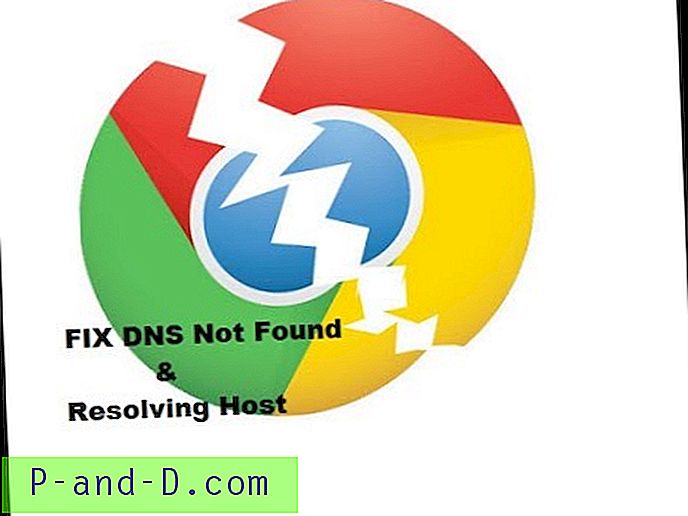
ดูวิดีโอนี้บน YouTube
สมัครสมาชิกบน YouTube
สรุป: ล้าง Cache บน Windows, Mac และ Android ด้วยขั้นตอนง่าย ๆ ด้านล่าง คำแนะนำด้านบนให้คำแนะนำง่ายๆในการลบแคช
หมายเหตุ: ฉันหวังว่าโพสต์จะมีประโยชน์ แสดงความคิดเห็นด้านล่างสำหรับความช่วยเหลือหรือการสนับสนุน





